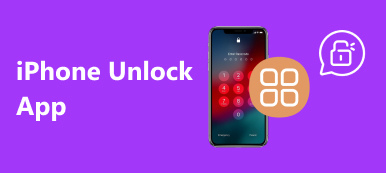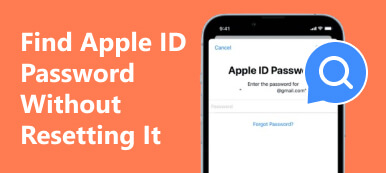"Jeg modtager pludselig en advarsel, der siger, at mit Apple-id er blevet låst af sikkerhedsmæssige årsager, når jeg tænder min iPhone, hvordan løser jeg dette problem?" Dit Apple-id er nøglen til at få adgang til iCloud, iMessage, App Store og andre Apple-tjenester. Når din Apple-konto er låst eller deaktiveret, vil du ikke kunne få adgang til disse tjenester. Denne vejledning fortæller dig, hvorfor din konto er låst, og hvordan låse et Apple ID op hurtigt.
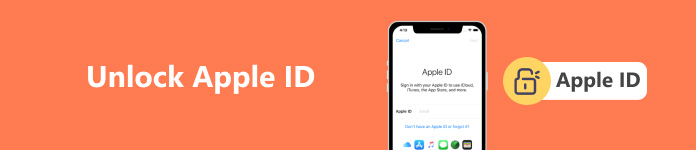
- Del 1: Hvorfor er et Apple ID låst?
- Del 2: Sådan fjerner og låser du Apple ID op på iPhone
- Del 3: Sådan låser du et Apple-id op ved at nulstille adgangskoden
- Del 4: Ofte stillede spørgsmål om oplåsning af Apple ID
Del 1: Hvorfor er et Apple ID låst?
Apple kan låse din konto, når det registrerer sikkerhedsproblemer. Du får en advarselsmeddelelse. Så kan du ikke logge ind eller bruge nogen Apple-tjenester, inklusive iCloud, Apple Music, App Store osv. De vigtigste årsager omfatter:
• For mange mislykkede adgangskodeforsøg.
• Besvar sikkerhedsspørgsmål forkert, når du nulstiller dit Apple ID-adgangskode.
• Din Apple-konto har ikke været brugt i en længere periode.
• Der er unormale handlinger med dit Apple-id.
Del 2: Sådan fjerner og låser du Apple ID op på iPhone
Hvis du holder op med at bruge det tilknyttede telefonnummer og e-mail, er det svært at logge ud af et låst Apple ID uden en adgangskode. Heldigvis, Apeaksoft iOS Unlocker kan hjælpe dig med at strømline proceduren. Det lader dig fjerne det låste Apple ID på din iOS-enhed med et enkelt klik.

4,000,000 + Downloads
Lås et Apple ID op uden adgangskode eller telefonnummer.
Kræver ikke tekniske færdigheder og er nem at bruge.
Fjern låseskærmens adgangskode, MDM, og andre låse.
Understøtte de nyeste iPhones og iPad-modeller.
Sådan logger du ud af Apple ID på iPhone uden adgangskode
Trin 1Installer Apple ID unlocker
Start den bedste Apple ID-oplåsningssoftware, når du har installeret den på din pc. Der er en anden version til Mac. Vælg Fjern Apple ID tilstand for at komme videre.

Trin 2Tilslut til din iPhone
Tilslut din iPhone til din computer med et Lightning-kabel. Tryk på Stol på din iPhone, hvis du bliver bedt om det. Klik på Starten .

Trin 3Omgå Apple ID
Hvis Find My er deaktiveret, låser softwaren dit Apple-id op med det samme.
Hvis Find My er aktiveret på iOS 11.3 eller tidligere, skal du tænde din iPhone, gå til Indstillinger app, naviger til Generelt, Nulstil, og tryk på Reset All Settings.
Hvis Find My er aktiveret på iOS 11.4 eller nyere, skal du sørge for at aktivere to-faktor-godkendelse. Indtast derefter 0000, tjek dine iPhone-oplysninger, og klik på Starten knappen for at begynde at downloade firmwaren. Indtast derefter 0000 og klik på Lås knap. Når det er færdigt, kan du indstille et nyt Apple ID og en ny adgangskode på din enhed.

Del 3: Sådan låser du et Apple-id op ved at nulstille adgangskoden
Sådan låses Apple ID op uden adgangskode
For at låse dit Apple ID op uden adgangskoden skal den tilknyttede e-mailadresse eller telefonnummer være aktivt. Så du kan modtage bekræftelseskoden og fuldføre processen.
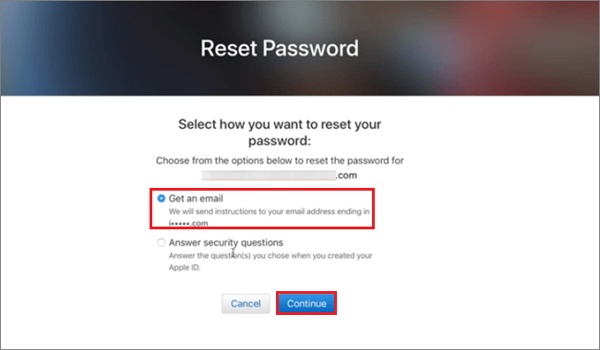
Trin 1 Besøg iforgot.app.com i en webbrowser, indtast det låste eller deaktiverede Apple-id, og klik Fortsæt..
Trin 2 Følg instruktionerne, indtil du bliver bedt om at vælge en mulighed for at få bekræftelseskoden. Vælg sikkerheds-e-mail eller telefonnummer.
Trin 3 Indtast derefter koden, som du modtager i din e-mail eller besked.
Trin 4 Indtast derefter en ny adgangskode, indtast den igen og bekræft ændringen.
Sådan låses Apple ID op med 2FA
Hvis du har konfigureret to-faktor-godkendelse til dit Apple-id, før det låses ude, kan du låse din Apple-konto op uden telefonnummeret. Denne måde kræver en betroet Apple-enhed for at modtage bekræftelseskoden.

Trin 1 Log ind på dit deaktiverede Apple ID i iforgot.apple.com i en browser.
Trin 2 Klik Fortsæt., indtast det tilknyttede telefonnummer, og gå videre.
Trin 3 Vælg derefter en betroet enhed, som du tidligere har logget på med dit Apple-id, og som du har adgang til i øjeblikket.
Trin 4 Når du ser koden på din enheds skærm, skal du indtaste den på webstedet og gå til siden for nulstilling af adgangskode.
Trin 5 Til sidst skal du indtaste og genindtaste den nye adgangskode.
Sådan låses Apple ID op ved hjælp af gendannelsesnøgle
Gendannelsesnøglen er en sikkerhedsforanstaltning for Apple ID-konti. Det er en tilfældigt genereret kode på 28 tegn, som giver dig mere kontrol over at låse dit Apple ID op uden et telefonnummer. Hvis du har indstillet gendannelsesnøglen og stadig husker den, vil processen med oplåsning af Apple ID være mere intuitiv.
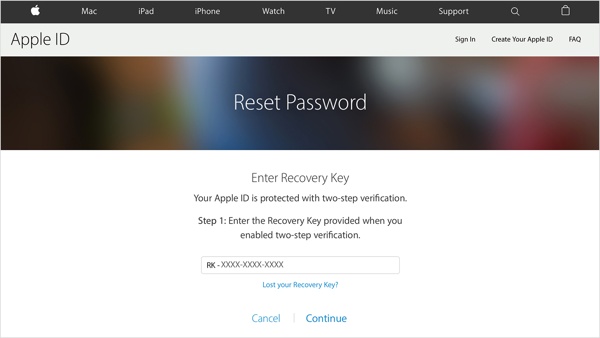
Trin 1 Gå til iforgot.apple.com i en browser, indtast dit Apple ID, og klik Fortsæt..
Trin 2 Følg instruktionerne på skærmen, indtil du bliver bedt om at indtaste din gendannelsesnøgle. Indtast koden, og gå videre.
Trin 3 Indtast endelig en ny adgangskode, bekræft den nye adgangskode og bekræft den.
Del 4: Ofte stillede spørgsmål om oplåsning af Apple ID
Kan jeg låse mit Apple ID op, hvis jeg har glemt mine sikkerhedsspørgsmål?
Ja. Uden sikkerhedsspørgsmål kan du bekræfte ejerskabet med en betroet enhed, din gendannelsesnøgle, sikkerhedstelefonnummeret eller -e-mailen eller ved at bruge en tredjeparts oplåsningstjeneste.
Kan Apple låse mit Apple ID op?
Ja, Apple Support kan hjælpe dig med at låse dit Apple ID op. Du kan lave en anmodning på deres webside eller gå til den nærmeste Apple Store for at bede om hjælp. Det kræver yderligere oplysninger for at bekræfte din identitet og kontoejerskab.
Hvor længe vil Apple ID forblive låst?
Når et Apple ID er låst, skal du vente i 24 timer. Så kan du låse din konto op; ellers forbliver den låst.
Konklusion
Denne guide har forklaret hvordan man åbner et låst Apple ID uden adgangskode eller telefonnummer. Vi listede procedurerne med den tilknyttede e-mail, en pålidelig enhed og din gendannelsesnøgle. Apeaksoft iOS Unlocker er den ultimative løsning til at få arbejdet gjort uden adgangskode eller telefonnummer. Hvis du har andre spørgsmål, bedes du skrive dem nedenfor.